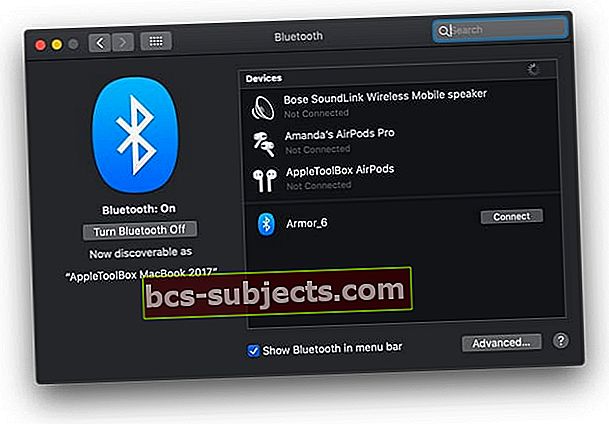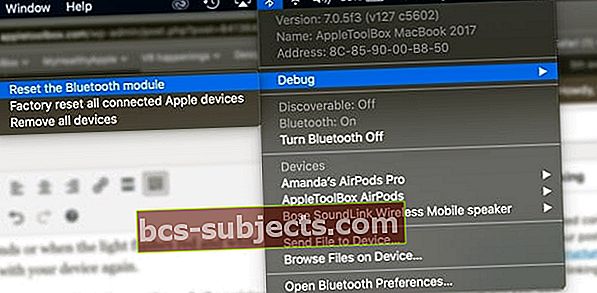بينما يحب بعض الأشخاص أجهزة Apple AirPods Pro الخاصة بهم مع إلغاء الضوضاء وغيرها من الأشياء الجيدة ، هناك متابعون مخصصون لمجموعة Apple الأخرى من سماعات الرأس ذات الميزات المماثلة - Powerbeats Pro. لسوء الحظ ، يواجه عدد غير قليل من قرائنا مشكلات اتصال وشحن عشوائية. ولكن لدينا بعض النصائح لتشغيل Powerbeats Pro!
اليوم ، سنلقي نظرة على ما عليك القيام به عندما تواجه مشاكل في اتصال Powerbeats Pro.
مشاكل اتصال Powerbeats Pro
يوجد مستخدمون في جميع أنحاء Reddit ومنتديات دعم Apple وأماكن أخرى تواجه مشكلات في الاتصال مع Powerbeats Pro.
هذا محبط للغاية لسببين ؛ الأول هو أنه كمنتج جديد نسبيًا ، كان يجب على Apple التغلب على هذه الأخطاء قبل إصدارها.
السبب الثاني يرجع إلى السعر ، حيث يأتي Powerbeats Pro بسعر أعلى من AirPods 2 الشهيرة مع علبة الشحن اللاسلكي (249 دولارًا مقابل 199 دولارًا).

لحسن الحظ ، نظرًا لأن المستخدمين الآخرين واجهوا مشكلات مماثلة ، فهذا يعني أنه تم اكتشاف إصلاحات أو حلول بديلة للتغلب على هذه المشكلات.
نحن هنا لتفكيكها حتى لا تضطر إلى القيام برحلة أخرى إلى متجر Apple أو بائع التجزئة الذي اشتريتها منه.
صوت في أذن واحدة فقط؟
تحقق مما إذا كان كلا الجانبين يشحنان. تحدث هذه المشكلة غالبًا لم يتم وضع جهات الاتصال بشكل صحيح داخل العلبة.
من الجيد أيضًا تنظيف منطقة الشحن على كل من سماعات الأذن وداخل العلبة ، فقط في حالة تسبب بعض الأوساخ أو الحطام في عدم اتصالهم بشكل جيد.
قم بفحص وتنظيف سماعات الأذن Powerbeats Pro ووصلات الشحن الخاصة بها
- خذ قطعة قماش من الألياف الدقيقة ونظف كل من وسادات الأذن والعلبة. جففهم تمامًا قبل إعادتهم إلى العلبة
- تأكد من تثبيت سماعات الأذن بشكل صحيح في العلبة حتى تتصل بوصلة الشحن
- إذا لم يساعدك ذلك ، فاضغط مع الاستمرار على زر إعادة الضبط أثناء وجود سماعات الأذن في العلبة
لاستمرار المشكلات وتكرارها ، اتصل بدعم Apple للفحص والاستبدال المحتمل
ضع Powerbeats Pro في "وضع الإقران"
الخدعة الأولى التي تريد تجربتها هي وضع Powerbeats Pro في "وضع الاقتران". سيؤدي ذلك إلى إجبار سماعات الرأس على تجاهل الأجهزة السابقة و "البدء من نقطة الصفر" بشكل أساسي.

- تأكد من تشغيل Bluetooth للجهاز الذي تريد الاقتران به
- ضع سماعات الأذن Powerbeats Pro داخل العلبة ، لكن اترك غطاء الجراب مفتوحًا
- اضغط مع الاستمرار على زر النظام حتى يومض مؤشر LED في المقدمة
يؤدي ذلك إلى وضع Powerbeats Pro في وضع الاقتران ، مما يسمح لك بمحاولة إعادة إقران سماعات الرأس.
للقيام بذلك من جهاز Mac أو Android ، اتبع الخطوات التالية:
- افتح الإعدادات برنامج
- مقبضبلوتوث
- ابحث عن Powerbeats Pro واضغط عليها
بالنسبة لجهاز iPhone ، يمكنك الاستمتاع بشريحة H1 التي توفر عملية إقران أفضل بكثير.
إليك كيفية توصيل Powerbeats Pro بجهاز iPhone أو iPad:
- تأكد من تشغيل Bluetooth للجهاز الذي تريد الاقتران به
- ضع سماعات الأذن Powerbeats Pro داخل العلبة ، لكن اترك غطاء الجراب مفتوحًا
- مع فتح الغطاء ، أمسك حافظة Powerbeats Pro على بعد 2 بوصة من iPhone غير المؤمّن
- اتبع التعليمات التي تظهر على الشاشة
بمجرد اتباعك للمطالبات ، سيتم إقران Powerbeats مرة أخرى بجهاز iPhone أو iPad. هذه مجرد طريقة واحدة للمساعدة في التخلص من أي أخطاء تعمل على حلها.
أعد تعيين Powerbeats Pro
الخطوة التالية التي تريد القيام بها هي إعادة تعيين Powerbeats Pro معًا إذا استمررت في مواجهة المشكلات. كما هو الحال مع العديد من الأجهزة الأخرى ، فإن العملية بسيطة جدًا بحيث يمكنك محاولة إعادة تشغيل سماعات الرأس مرة أخرى.
- قم بإلغاء إقران PowerBeats Pro بجهازهم الحالي:
- اذهب إلى إعدادات >بلوتوث.
- اضغط على 'أنابجوار PowerBeats Pro.
- إختر 'ننسى هذا الجهازثم اضغط يتأكد.
- أعد PowerBeats Pro إلى العلبة واترك الغطاء مفتوحًا.
- اضغط مع الاستمرار على زر النظام في العلبة.
- حرر الزر بعد 15 ثانية أو عندما يومض المصباح باللونين الأحمر والأبيض.
- الآن قم بإقران PowerBeats Pro بجهازك مرة أخرى.
بعد إعادة تعيين Powerbeats Pro ، ستحتاج إلى متابعة عملية الاقتران مرة أخرى. يمكن العثور على هذه الخطوات أعلاه لأجهزة Android أو Mac أو iOS وهي أيضًا مباشرة جدًا.
قم بتحديث البرنامج الثابت
إذا كنت قد حاولت بالفعل إعادة الاقتران وإعادة تعيين Powerbeats Pro ، فإن الخطوة التالية هي التحقق من البرامج الثابتة التي يتم تشغيلها. هناك طريقتان للقيام بذلك ، إحداهما تتطلب جهاز كمبيوتر والأخرى تتطلب هاتفك فقط.
للحصول على الطريقة الأسهل أولاً ، يمكنك التحقق من إصدار البرنامج الثابت الخاص بـ Powerbeats Pro من تطبيق الإعدادات. إليك كيفية القيام بذلك:



- تأكد من إقران Powerbeats Pro بجهاز iPhone الخاص بك
- افتح الإعداداتبرنامج
- مقبضجنرال لواء
- يختارحول
- قم بالتمرير لأسفل وانقر فوق [اسمك] باوربيتس برو
من هنا ، يمكنك عرض البتات التالية:

- المُصنع: Apple
- رقم الموديل
- رقم سري
- نسخة برنامج ثابت
- النسخة الأجهزة
عند استخدام iPhone ، لا يمكنك فرض تحديث يدويًا على الوصول والتنزيل. بدلاً من ذلك ، تحدث هذه التحديثات بشكل أساسي عند وصول تحديثات iOS وفي المرة التالية التي تقوم فيها بإقران Powerbeats بجهاز iPhone الخاص بك ، سيتم تثبيت آخر تحديث للبرنامج الثابت تلقائيًا.
استخدم Beats Updater
لحسن الحظ ، توفر Apple أداة أخرى لمالكي Powerbeats Pro ، طالما أن لديك جهاز كمبيوتر يعمل بنظام Mac أو Windows لاستخدامه. والسبب في ذلك هو أنه يتطلب منك تنزيل ملفيدق محدث طلب.

- من جهاز الكمبيوتر الخاص بك ، توجه إلى صفحة ويب Beats Updater
- يُطلب منك تنزيل الحزمة وتثبيتها
- بمجرد التنزيل ، افتحيدق محدث
- قم بتوصيل علبة شحن Powerbeats Pro بكابل Lightning
من الغريب أن Beats Updater يعمل من خلال متصفح الويب الافتراضي الخاص بك ، لذلك سيتم استقبالك بصفحة جديدة للتحقق منها. من هذه الصفحة ، يمكنك القيام بما يلي:

- قم بتغيير اسم Powerbeats Pro الخاص بك
- تحقق من مستوى البطارية
- قم بتسجيل سماعات الرأس الخاصة بك
- عرض أحدث إصدار من البرنامج
إذا كان هناك إصدار برنامج أو برنامج ثابت متاح ، فستتمكن من التنزيل والتحديث من هنا. يعد هذا أكثر فائدة لمستخدمي Android أو الكمبيوتر ، حيث لا يوجد جهاز iOS لاستخدامه لتحديث البرامج الثابتة تلقائيًا.
لأجهزة Mac فقط: إعادة تعيين وحدة Bluetooth
- فتح تفضيلات النظام> Bluetooth وحدد المربع لـ إظهار البلوتوث في شريط القوائم
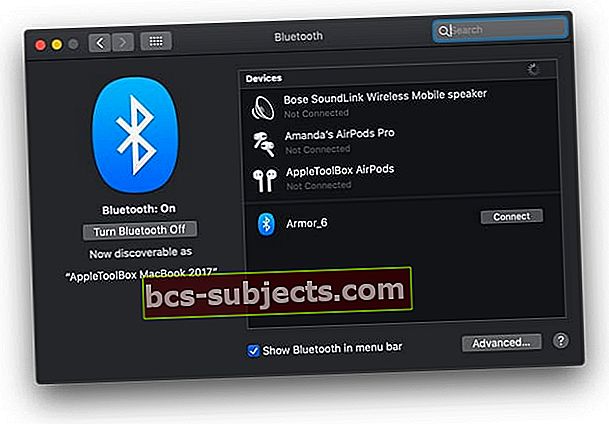
- اضغط على كل من ملف مفاتيح التحول والخيارات وانقر فوق رمز البلوتوث في شريط القوائم العلوي بجهاز Mac
- قم بالتمرير لأسفل إلى ملف تصحيح submenu
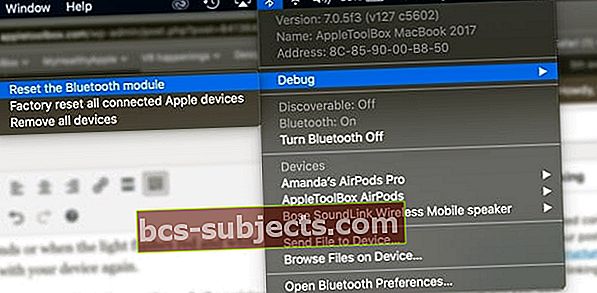
- انقر أعد ضبط وحدة البلوتوث
- أعد تشغيل جهاز Mac الخاص بك
- اختبر PowerBeats Pro الخاص بك
هل تومض ضوء مؤشر Powerbeats Pro LED باللون الأحمر أو الأبيض؟
وميض أبيض؟
إذا كان مصباح مؤشر Powerbeats Pro LED يومض باللون الأبيض ، فهذا يعني أنهما في وضع الإقران. حاول إقران Powerbeats Pro بجهاز iPhone أو Mac أو جهاز Android أو أي جهاز آخر مرة أخرى.
هل تومض باوربيتس باللون الأحمر؟
عندما يكون شحن بطارية علبة Powerbeats أقل من 40٪ ، يتحول مؤشر LED إلى اللون الأحمر. اشحن حالتك وسيتوقف مؤشر LED عن الوميض. قم بتوصيل الحافظة عبر كابل Lightning - يمكنك أيضًا شحن الحافظة مع أو بدون سماعات الأذن الداخلية.
إذا كان مؤشر LED يومض باللون الأحمر باستمرار ، فقد تحتاج إلى إعادة ضبط سماعات الأذن.
وميض كلا من الأحمر والأبيض؟
إذا كان مؤشر Powerbeats Pro LED يومض باستمرار باللونين الأحمر والأبيض ، فهذا يعني أنه لا يتم الشحن. جرب تنظيف مناطق الشحن في كل من العلبة والسنفات ومعرفة ما إذا كان ذلك يحدث فرقًا.
- تأكد من أن سماعات الأذن Powerbeats والعلبة الخاصة بها جافة تمامًا قبل محاولة الشحن
- تأكد من تثبيت سماعات الأذن بشكل صحيح في العلبة
- استخدم مقبس الحائط أو مصدر طاقة آخر أو جرب كابل شحن مختلف
إذا لم يساعدك ذلك ، فقم بتنزيل محدث البرنامج الثابت وأعد إقران Powerbeats بجهازك.
تواصل مع Apple
الخيار الأخير الذي لديك هو إما أن تأخذه إلى بائع التجزئة الذي تم شراؤه منه أو للوصول إلى دعم Apple. السابق ليس خيارًا رائعًا ، خاصةً إذا كانت هدية أو كان متجر Apple الخاص بك بعيدًا. ولكن قد يكون هذا هو أفضل رهان لتبديل سماعات الرأس Powerbeats Pro.
إذا كانت Beats pro جديدة نسبيًا (في غضون عام واحد من تاريخ الشراء الأصلي للبيع بالتجزئة) ، فإن الاتصال بدعم Apple يعد فكرة جيدة - إذا كان بإمكانهم تكرار المشكلة ، فقد يحلوا محلها مجانًا.

حتى إذا لم يكن لديك متجر Apple بالقرب منك ، فإن الشركة تقدم طريقتين مختلفتين للتواصل للحصول على المساعدة.
يجب عليك التوجه إلى صفحة الحصول على الدعم والاختيار يدق بواسطة دري. من هنا ، تحتاج إلى اختيار أي موضوع يصف بشكل أفضل المشكلات التي تواجهها ، في هذه الحالة ، سيكون كذلكالاتصال اللاسلكي.
بعد ذلك ، حدد موعدًا لمكالمة ، أو ابدأ جلسة محادثة ، أو قم بإجراء حجز لإيقاف تشغيل Powerbeats Pro لإصلاحه.
استنتاج
لا نوصي بالتواصل مع Apple أو بائع التجزئة الذي تتعامل معه حتى يتم استنفاد جميع الخيارات الأخرى. ولكن ، في حالة احتياجك لاستبدال Powerbeats Pro الخاص بك.
إذا واصلت مواجهة مشكلات اتصال Powerbeats Pro ، فاستأنف الصوت في التعليقات وسنبذل قصارى جهدنا للمساعدة. في غضون ذلك ، أخبرنا برأيك حول سماعات الرأس هذه وما إذا كانت قد استبدلت AirPods ، أم أنك تنتظر إصدار AirPods Pro؟
نصائح للقارئ 
- يوصي Jason باتباع هذه العملية: إلغاء الإقران ، وإيقاف تشغيل Bluetooth ، وإعادة وضعها في علبة الشحن. بمجرد أن تصل إلى الحالة ، قم بتوصيله بجهاز الكمبيوتر الخاص بك وانتظر لمدة 3-5 دقائق. ثم قم بإقرانها مرة أخرى بجهاز iPhone / iPad / iPod واختبر ما إذا كانت تعمل الآن بشكل صحيح. نفذ Jason هذه الخطوات مع Powerbeats Pro ، ومنذ ذلك الحين ، يعملون دون أي مشاكل أخرى في الاتصال (وقد مرت أسابيع)